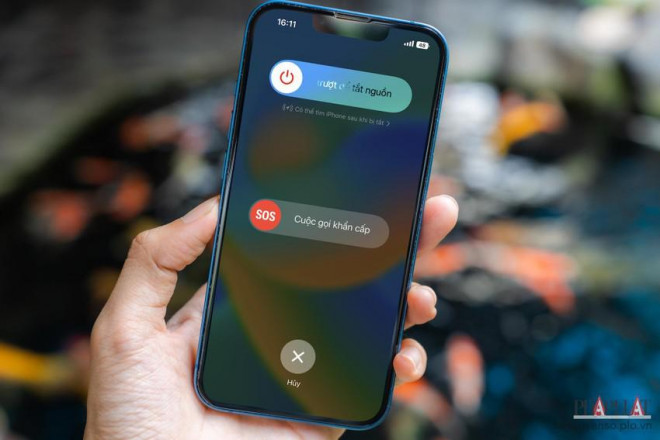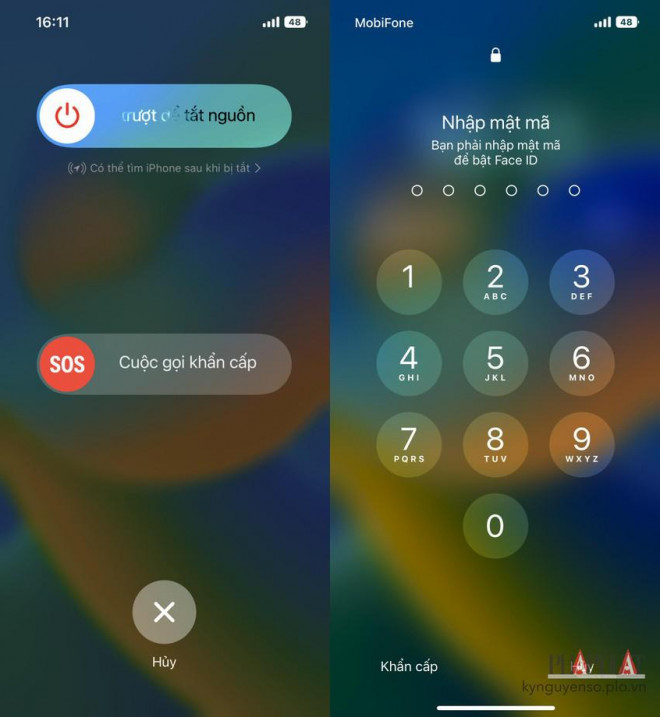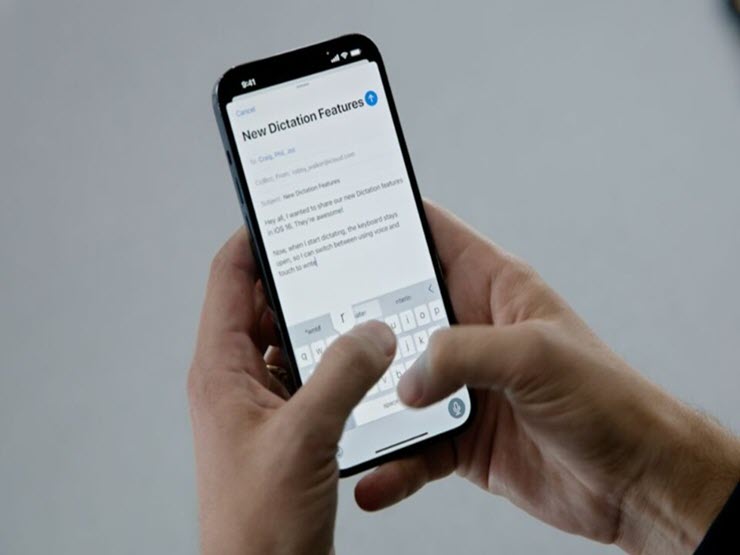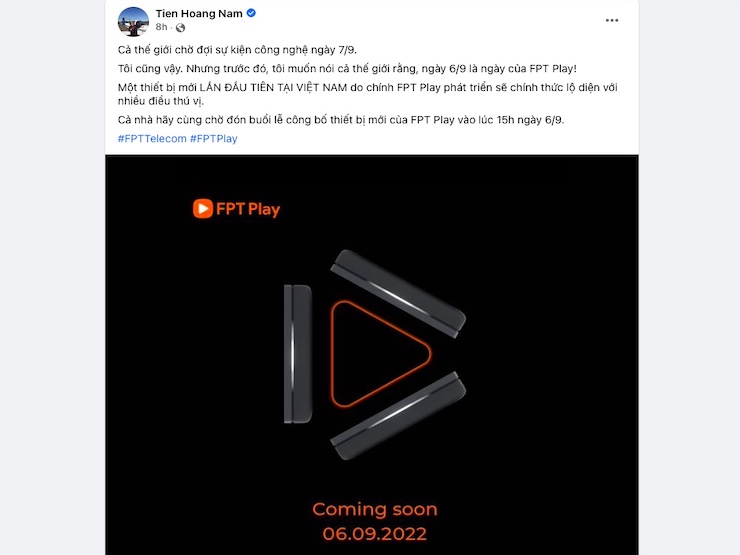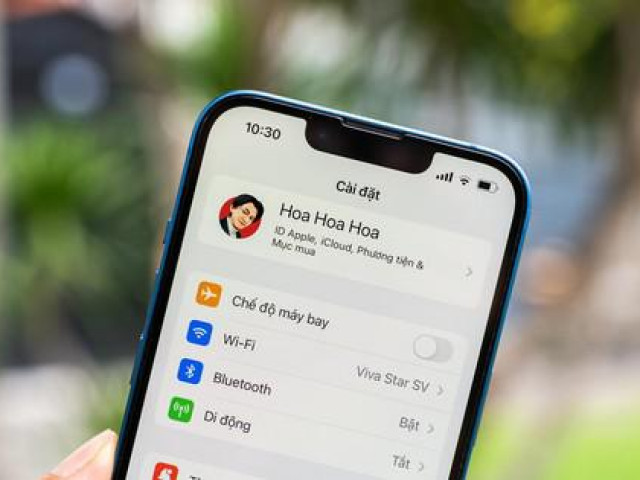Mẹo ngăn người khác lén sử dụng iPhone của bạn
Nếu lo lắng người khác có thể lén sử dụng khuôn mặt hoặc ngón tay của bạn để mở khóa iPhone, bạn có thể ngăn chặn việc này bằng tính năng Hard Lock.
Một khi tính năng Hard Lock được kích hoạt, iPhone sẽ tạm thời tắt khả năng truy cập sinh trắc học (Face ID, Touch ID…) và buộc người dùng phải nhập mật mã để mở khóa thiết bị. Điều này có thể hữu ích về mặt lý thuyết trong nhiều tình huống khác nhau, chẳng hạn như khi đi qua nước ngoài…
Hard Lock giúp ngăn người khác truy cập iPhone trái phép. Ảnh: MINH HOÀNG
Tuy nhiên, hầu hết mọi người không biết cách bật Hard Lock trên iPhone, nhưng bạn có thể làm theo hướng dẫn của Kỷ Nguyên Số ngay sau đây.
Đối với các mẫu iPhone được trang bị Face ID (iPhone X trở lên), bạn hãy nhấn và giữ nút nguồn + nút âm lượng (tăng hoặc giảm) trong khoảng 2-3 giây. Khi điện thoại rung lên và màn hình hiển thị thông báo Slide to power off (trượt để tắt nguồn) là thành công.
Kích hoạt tính năng Hard Lock trên iPhone. Ảnh: MINH HOÀNG
Kể từ lúc này, nếu muốn mở khóa iPhone, người dùng cần phải sử dụng mật mã thay vì mở khóa bằng khuôn mặt.
Vì vậy, nếu lo lắng người khác lén truy cập iPhone trái phép, bạn có thể học cách sử dụng tính năng Hard Lock, hoặc đơn giản hơn là tắt Face ID và sử dụng mật mã để đăng nhập, tương tự như các mẫu iPhone đời cũ.
Cuối cùng Apple đã tận dụng động cơ rung phản hồi Taptic Engine cho bàn phím của iOS 16.
Nguồn: [Link nguồn]